苹果电脑数据误删怎么恢复,盘点3个数据恢复方法
牛学长
2024-10-31
虽然苹果电脑以其稳定的系统深受广大用户喜爱,但在使用过程中,数据误删的情况仍会发生。那么,当苹果电脑数据误删怎么恢复呢?在本文中,小编会详细分享在苹果电脑数据恢复的不同方法,帮助你应对数据丢失的问题。
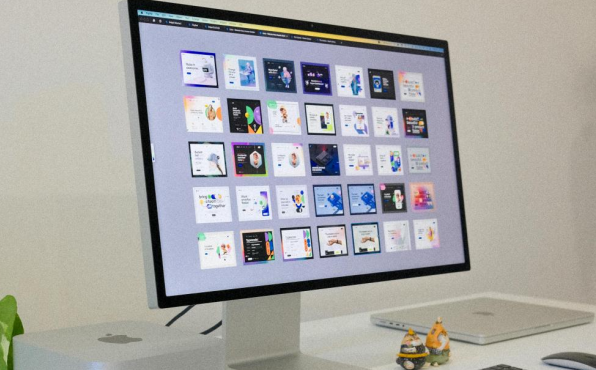
方法一、使用“废纸篓”恢复
对于误删除的文件,苹果电脑有一个名为“废纸篓”的功能,可以帮助用户恢复最近删除的文件。
1、找到桌面上的“废纸篓”图标,双击打开。
2、在废纸篓中,找到你想要恢复的文件。
3、右键点击该文件,选择“放回原处”,文件将被恢复到删除前的位置。
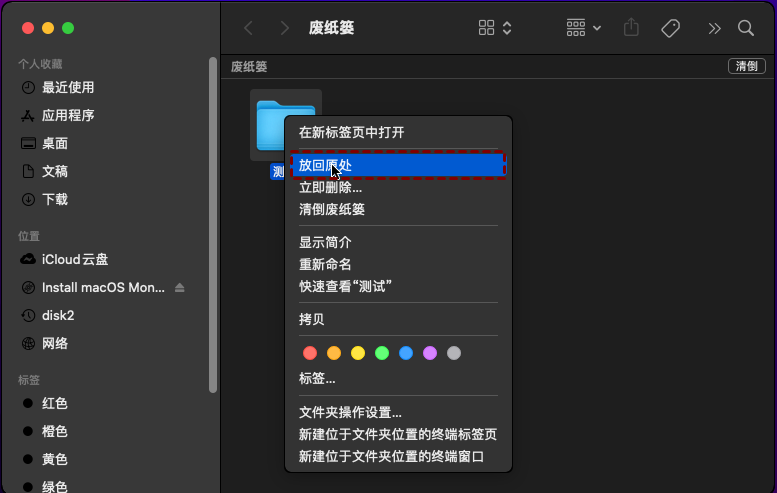
方法二、使用从iCloud备份恢复误删文件
iCloud是Apple的云服务,如果你开启了这个功能,无论你是删除iCloud、Mac还是iOS设备中的文件,都可以从云备份中恢复误删文件。建议你在这里备份重要数据,以防出现此类情况。
1、 在iCloud.com登录账号后单击“iCloud云盘”,然后找到并点击“最近删除”选项。
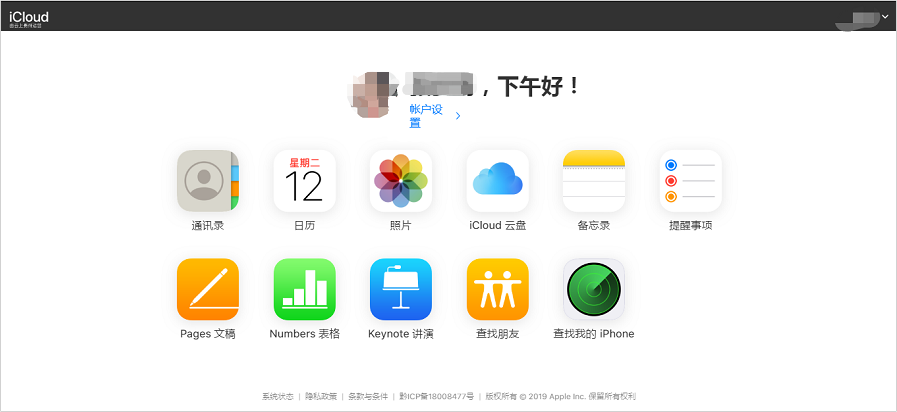
2、导航到从中删除文件的文件夹并选择它们。现在单击“还原”将它们放回同一文件夹中。
方法三、使用专业数据恢复工具
如果以上方法都无法恢复丢失的数据,那么可以考虑使用专业的数据恢复工具。市面上有许多专为Mac设计的数据恢复软件,比如:牛学长Mac数据恢复工具,是一款专为MAC电脑用户打造的数据恢复软件,支持从硬盘、SD卡、USB、相机等多种设备上快速恢复各种文件,包括视频、音频、照片、文档及邮件等,仅需“扫描-预览-恢复”即可找回误删文件。
具体操作步骤如下:
步骤1:在电脑上打开牛学长Mac数据恢复工具,进入主界面现在硬盘驱动的位置。然后单击“扫描”按钮开始查找所丢失的文件。
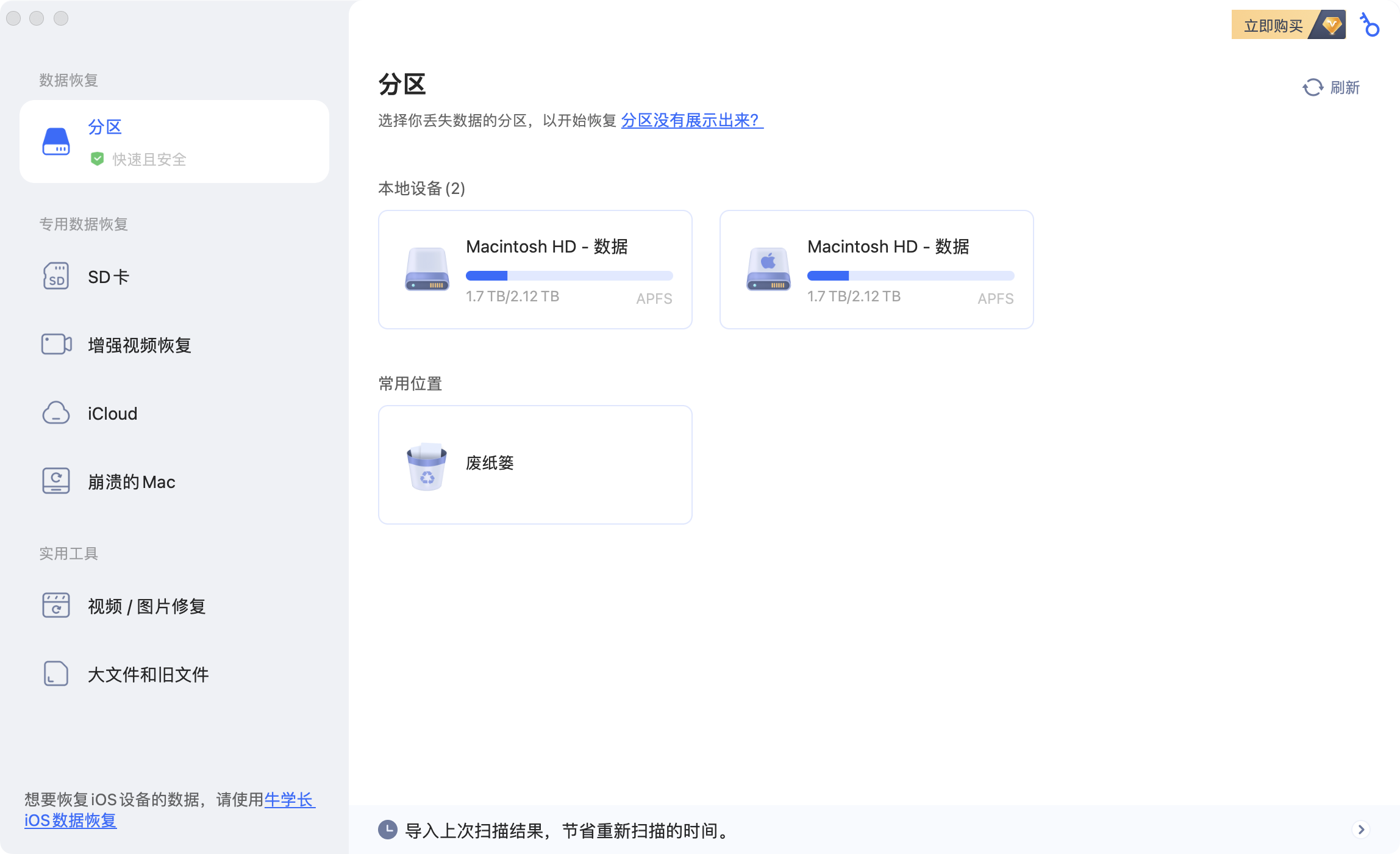
步骤2:扫描已删除的文件需要一段时间。生成扫描结果后,您可以先预览查看详细信息。
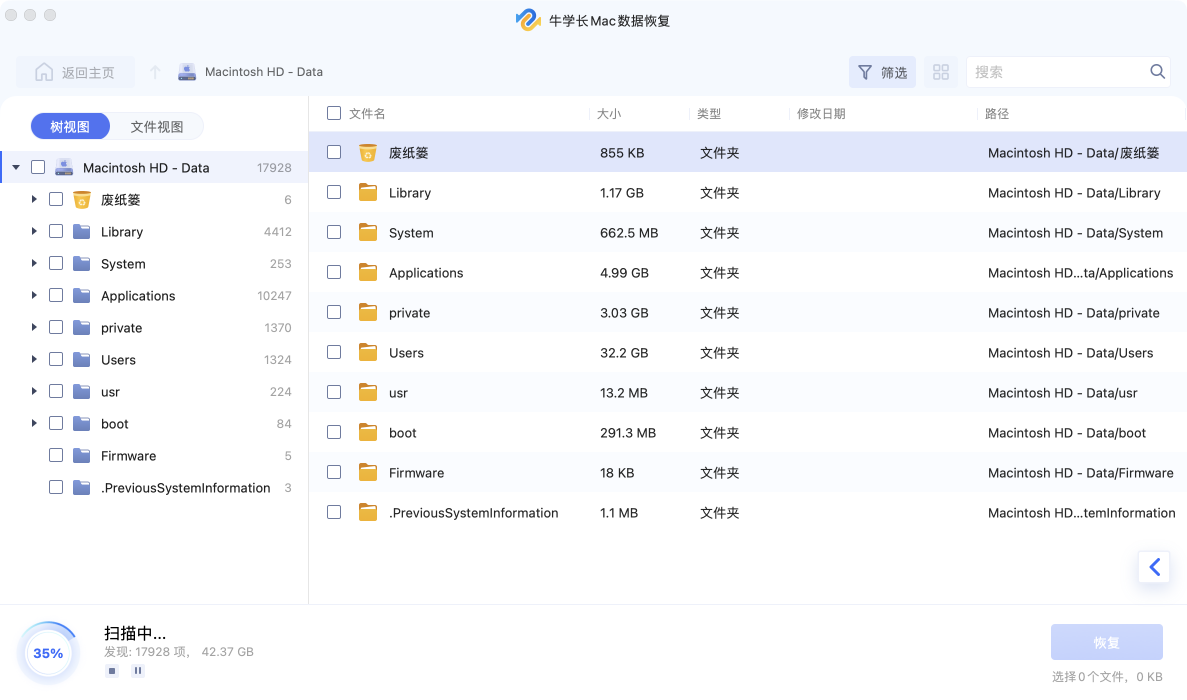
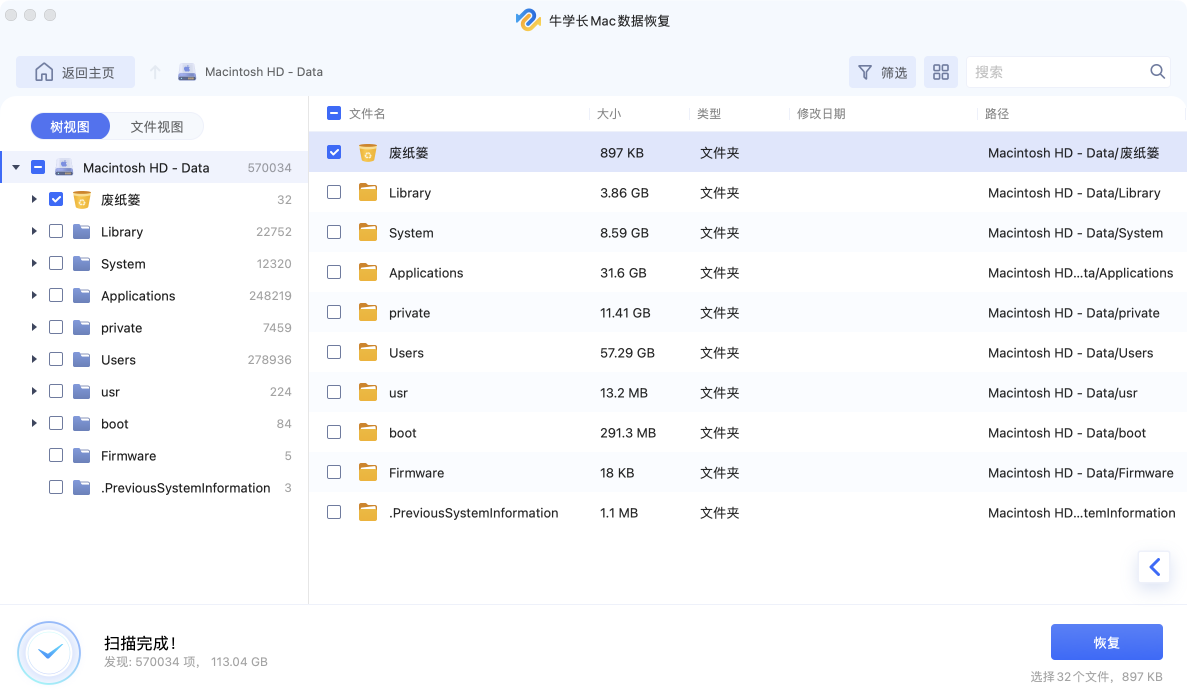
以上就是小编给大家分享的几个苹果电脑数据恢复的不同方法,大家可以根据自己是实际情况选择适合的恢复方法哦!







